Come utilizzare l'interruzione di pagina di Google Documenti?
Cosa sapere
- Più veloce: usa il Ctrl+Invio scorciatoia da tastiera.
- Tramite menu: fare clic nel documento in cui si desidera l'interruzione di pagina. Clic Inserire > Rottura > Interruzione di pagina.
- Mobile: tocca dove vuoi l'interruzione di pagina, tocca il segno più > Interruzione di pagina.
Questo articolo spiega come creare interruzioni di pagina in Google Documenti su un'app desktop e mobile.
Come fare l'interruzione di pagina in Google Documenti
Google Documenti fornisce modi semplici per creare un'interruzione di pagina. Il modo più rapido è usare il Ctrl+Invio scorciatoia da tastiera. Altrimenti vai su Inserire menù.
Seleziona dove nel documento vuoi inserire l'interruzione di pagina. Se finisci per posizionarlo nel punto sbagliato, puoi sempre annullarlo e ricominciare.
-
Vai a Inserire > Rotturae scegli Interruzione di pagina. Ci sono anche opzioni di interruzione di sezione qui, ma non sono le stesse di un'interruzione di pagina (maggiori informazioni di seguito).
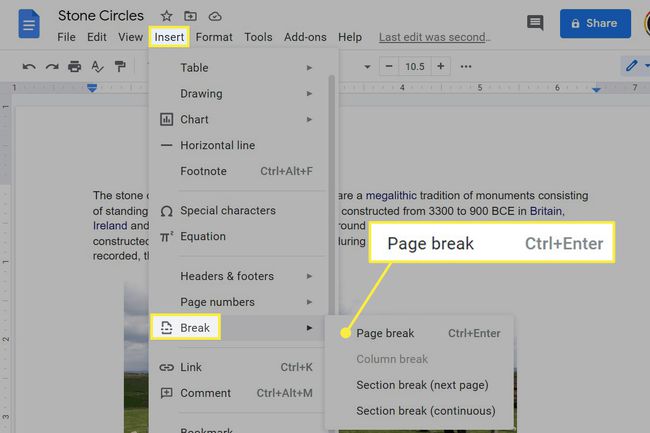
Se stai utilizzando l'app per dispositivi mobili, apri il documento per la modifica, seleziona dove applicare l'interruzione di pagina, usa il segno più per aprire un nuovo menu, quindi tocca
Come rimuovere le interruzioni di pagina
A parte Modificare > Disfare, che funziona bene solo se tu Appena ha fatto l'interruzione di pagina, non c'è un pulsante "rimuovi tutte le interruzioni di pagina" in Google Documenti. La cosa migliore da fare è identificare dove si trovano le interruzioni e quindi eliminarle singolarmente.
Trovarne uno è facile: cerca un ampio spazio tra due oggetti, come due paragrafi o immagini. Quando ci arrivi, vai alla sezione immediatamente precedente (dopo qualsiasi dato, ovviamente) e usa il Elimina chiave finché non è sparita. Oppure, vai alla sezione semplicemente dopo l'interruzione di pagina e usa il Backspace chiave.

Farlo sull'app mobile è ancora più semplice. Scorri finché non vedi una linea orizzontale che dice Interruzione di pagina. Tocca sotto di esso per focalizzare il cursore lì, quindi usa il backspace per rimuoverlo.
Interruzioni di pagina vs interruzioni di sezione
Il Inserire > Rottura menu ha due opzioni dal suono simile: Interruzione di sezione (pagina successiva) e Interruzione di sezione (continua). Quindi cosa sono? Funzionano come interruzioni di pagina? Non proprio.
L'opzione "pagina successiva" avvia una nuova sezione nella pagina successiva e inserisce contemporaneamente un'interruzione di pagina. L'altro inizia una nuova sezione nella stessa pagina privo di un'interruzione di pagina. Anche se un'interruzione di pagina ti fa saltare su una nuova pagina, in realtà non sta facendo la stessa cosa.
Quindi a cosa servono le interruzioni di sezione? In poche parole; servono per dividere il documento in parti che possono avere ognuna il proprio stile di pagina.
Ad esempio, se hai fatto un'interruzione di sezione (usando l'opzione "continua") tra i due primi paragrafi, potresti andare a File > Impostazione della pagina e modificare l'orientamento o i margini sezione per sezione. Forse cambieresti i margini sinistro e destro per il primo paragrafo in 0 pollici e poi imposteresti i margini di 4 pollici sul secondo paragrafo.
L'interruzione di sezione "pagina successiva" è identica, ma poiché crea anche un'interruzione di pagina, è utile se è necessario che ogni pagina del documento abbia impostazioni univoche.
Se hai fatto interruzioni di sezione quando avevi intenzione di fare interruzioni di pagina, vai a Visualizzazione > Mostra interruzioni di sezione per individuarli. Clicca nell'area appena prima della pausa e usa il Elimina chiave per cancellarlo.
